Этот издатель был заблокирован и его программы не будут запускаться
Производитель программного обеспечения на рынке называется издателем, потому что продает информационный продукт. Операционная система выступает программной платформой для запуска стороннего ПО.
Причина проблемы
Когда издатель выпускает программу для запуска и работы в одной из операционных систем семейства Windows, он обязан зарегистрировать ее в службе лицензирования Microsoft. Выданная лицензия означает, что программа в первую очередь безопасна.
Как только лицензия выдана, программа снабжается цифровой подписью.
При попытке установить на устройство программу с недействительной (просроченной или со старым форматом) цифровой подписью ОС выдаст соответствующее сообщение.
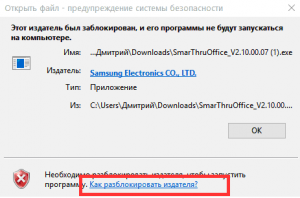
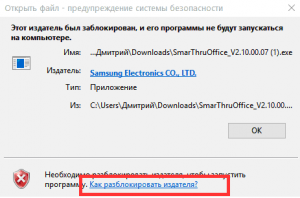
Предупреждение от операционной системы. пройдите по ссылке (выделено красной рамкой), чтобы узнать способы решения от Microsoft
Как исправить
Есть три надежных методов решения проблемы:
- Удаление цифровой подписи
- Отключение контроля за установкой и запуском программ
- Запуск установки с правами администратора
Удаление цифровой подписи
В составе ОС Windows нет программы для такого функционала. Лучшая бесплатная утилита – FileUnsigner ().
Скачайте утилиту с официального сайта и распакуйте архив:
Чтобы воспользоваться утилитой просто перетащите установочный пакет на иконку программы в окне.
Результатом должна быть открытая командная строка с надписью Successfully unsigned и предложением выйти и с программы по нажатию любой клавиши.
Закрывайте консоль и инсталлируйте программу. Больше предупреждение не появится.
Отключение UAC
UAC (контроль учетных записей) – это служба безопасности Windows, которая блокирует приложения к которым у Windows нет доверия, файл с просроченной цифровой подписью как раз из таких приложений.
Отключать UAC следует перед установкой программы, а затем включать снова.
Без UAC не работает магазин Windows и некоторые настройки безопасности.
Чтобы отключить UAC следуйте инструкциям ниже:
- Войдите в панель управления.
- Щелкните по пункту Учетные записи пользователей.
- Снова выберите пункт Учетные записи пользователей.
- Выберите пункт «Изменить параметры учетных записей».
- Установите ползунок настройки политики безопасности UAC в нижнее положении и нажмите ОК.
После этого спокойно запускайте установочный файл.
Запуск от имени администратора
Самый простой способ, при условии, что вы умеете пользоваться командной строкой Windows.
- Запустите командную строку Windows с правами администратора.
- Запустите установку из командной строки. Чтобы установка началась пропишите путь к файлу и название файла установки и нажмите Enter.

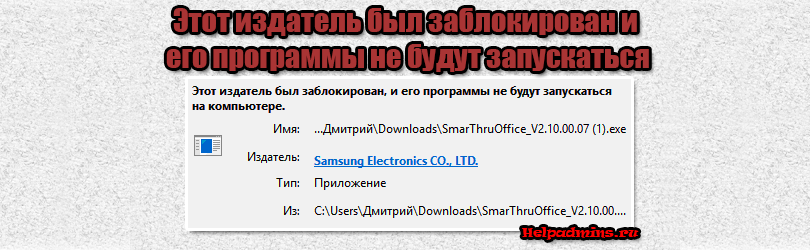


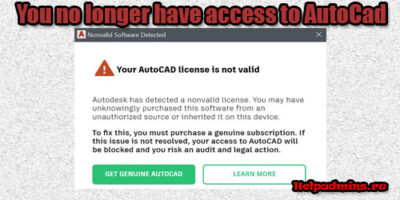
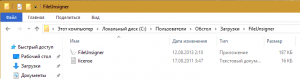
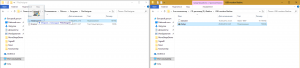
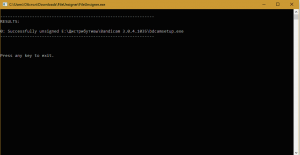
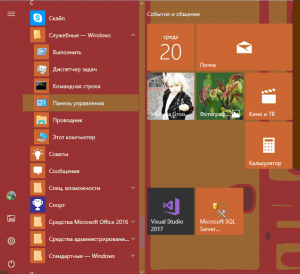
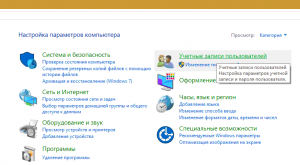
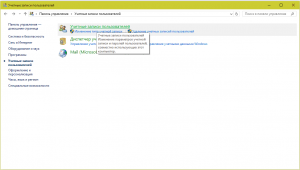
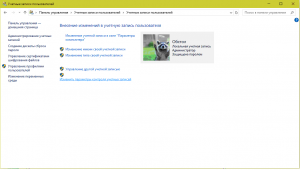
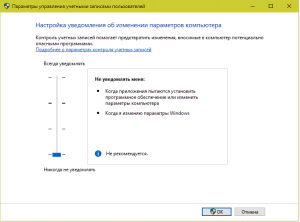
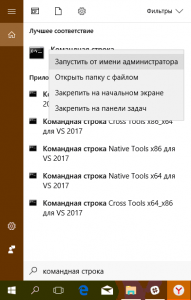
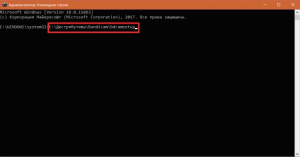






Добавить комментарий